同时将多个 PDF 文档批量转为 Tiff 格式
翻译:简体中文,更新于:2023-04-09 13:01
概要:PDF 文档是非常常见的一种文件类型,我们在工作当中也能经常接触到,平常对这类文档的格式转换的需求也是非常多的,比如需要将 PDF 文件转为 Tiff 格式的文档。Tiff 格式又分为单页 Tiff 以及多页 Tiff。如何批量将PDF文件转为 Tiff 文件呢?如何将 PDF 文件的每一页都转换为单个的 Tiff 文件呢?又如何将整个 PDF 文件转为一个多页的 Tiff 文件呢?当我们面对多个 PDF 需要批量转为 Tiff 文件,我们又该怎么做呢?
如何将 PDF 文档转为 Tiff 格式文件呢?相信这个问题难不倒我们大部分的小伙伴,因为我们现在常见的 PDF 编辑器都有很强悍的格式转换的功能。不仅支持将 PDF 的每一页转换成单个的 Tiff 文档,还支持将整个 PDF 文档转成单个的多页 Tiff 文档,但是相信使用过这些编辑器转换过的小伙伴一定都有一个体会,就是他们无法支持批量处理的场景。比如假如我们有 1000 个 PDF 文档都需要转成 Tiff 格式,那我们是很难做到的?
如何同时将多个 PDF 批量转为 Tiff 格式呢?今天给大家介绍的就是一个批量处理工具,它有非常强悍的格式转换的功能,支持同时将多个 PDF 批量转为 Tiff 文件,不仅支持将每一页都转为单个的 Tiff 文档,还支持将每一个 PDF 文档都转成单个的 Tiff 文档,批量操作的效率非常的高效,接下来我们就一起来看一下它是如何做到同时将多个 PDF 文档批量转为 Tiff 格式的吧。
我们打开「我的ABC软件工具箱」,按下图所示,左侧选择「格式转换」,右侧选择「PDF 转换为其它格式」的功能。
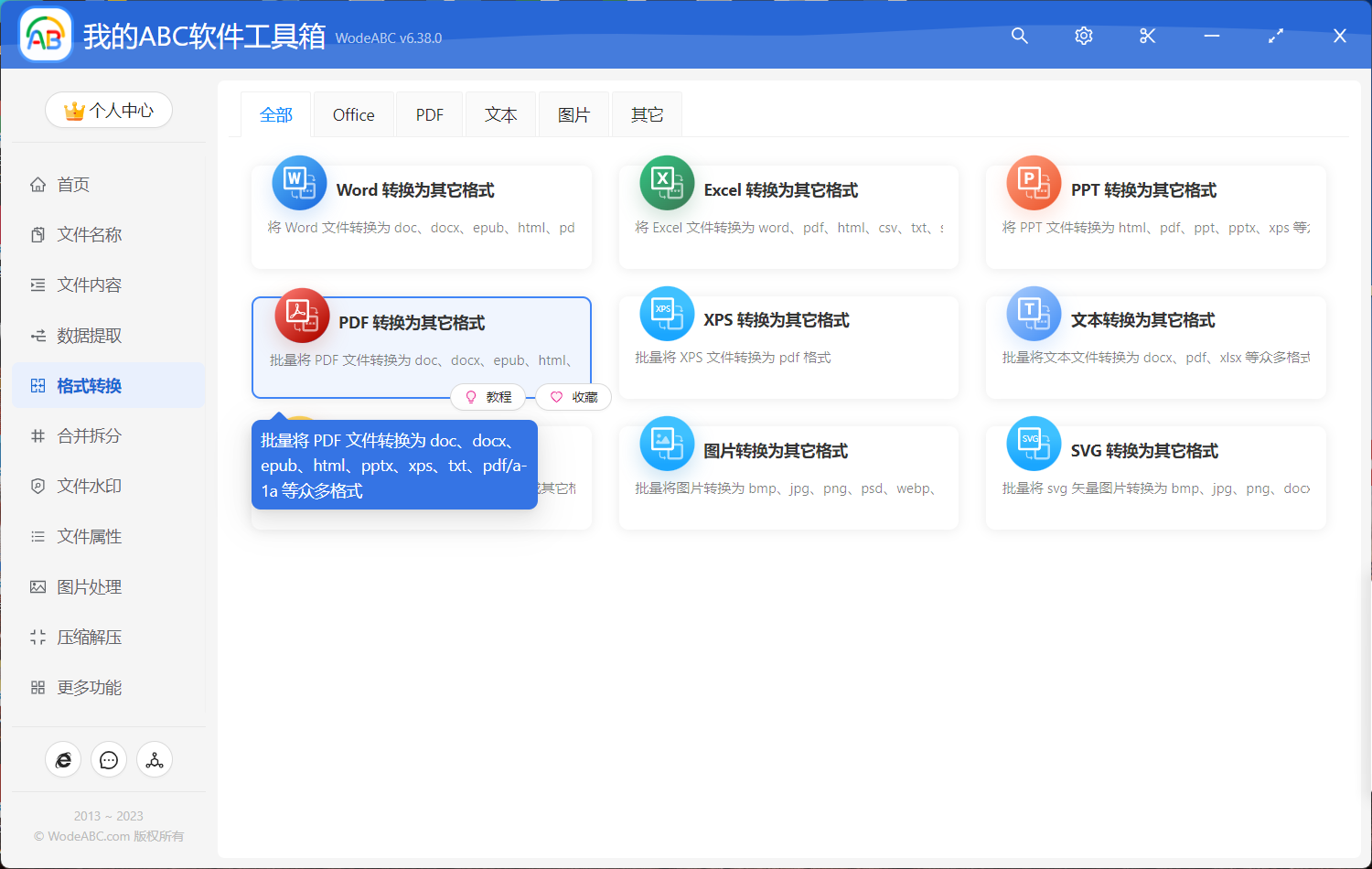
点击上图中高亮的功能菜单我们就可以进入到同时将多个 PDF 文档批量转为 Tiff 格式的功能内部。
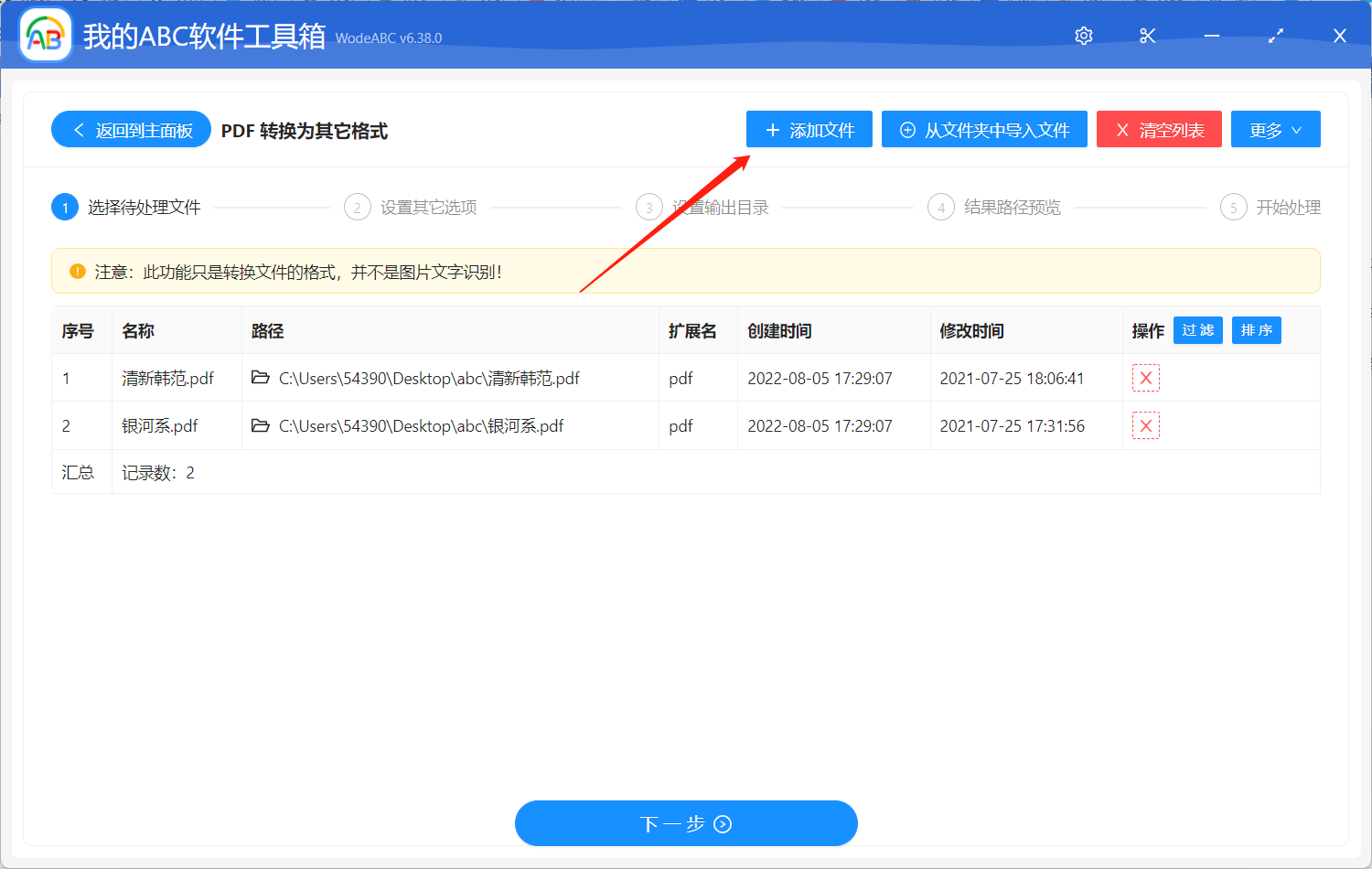
我们首先要做的第一件事情就是选择 PDF 文档。也就是需要转为 Tiff 文档的那些 PDF 文档,我们可以一次性选择多个PDF 进行批量操作。选择好之后我们就可以点击下一步进入到选项设置界面。
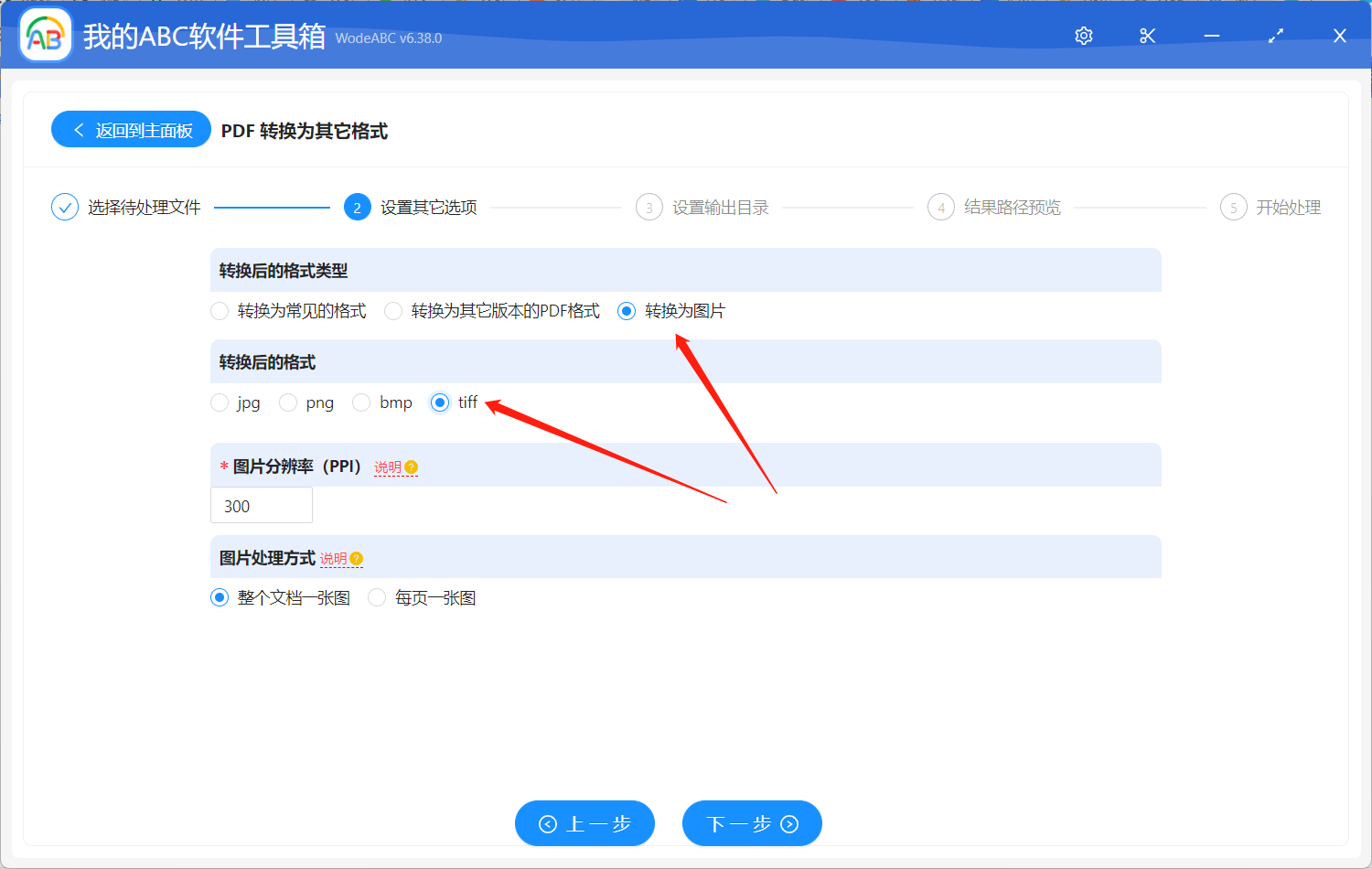
我们按照上图箭头所指的进行选择,就可以实现同时将多个 PDF 批量转为 Tiff 文件的操作了,选择好后我们就可以点击下一步进行输出目录的设置了。
是好输出目录之后我们继续点击下一步软件就会帮我们实现批量将 PDF 批量转为 Tiff 文件的操作了,等待软件处理完成,我们再进入到输出目录查看一下所有的 PDF 文档就已经被转换为 Tiff 格式的文档了。就是非常的简单,非常的高效呢?通过这个工具,我们还可以实现批量将 Word 转换为 Tiff 格式。批量将 PPT 转换为 Tiff 格式等等,操作起来也是一样的简单,一样的高效。